Cách sử dụng AI để tạo bài thuyết trình PowerPoint
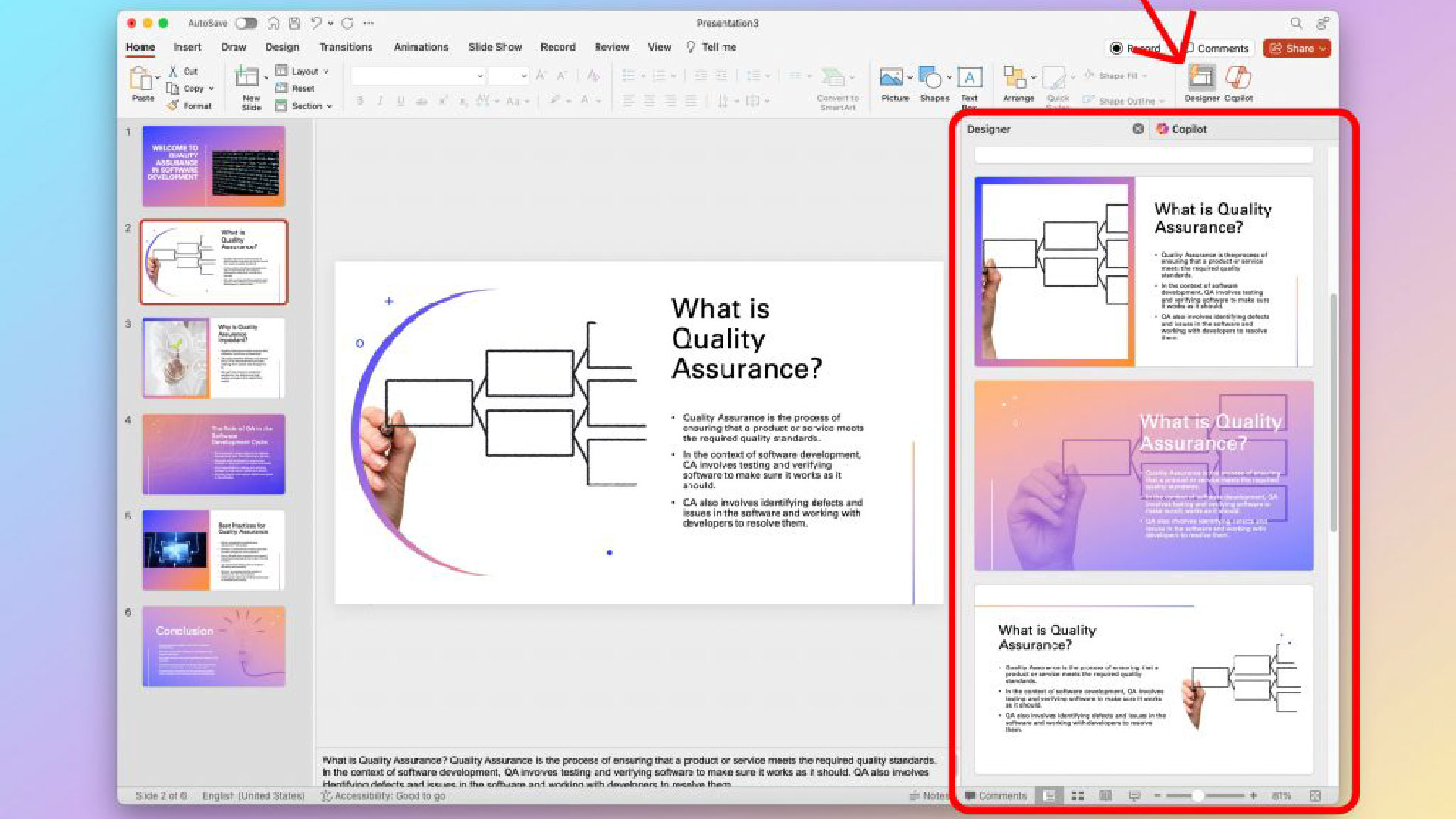
Chuyển từ lời nhắc văn bản sang bộ slide chỉ trong vài phút với hướng dẫn về cách tạo bài thuyết trình PowerPoint bằng các công cụ trí tuệ nhân tạo.
Thay vì tốn hàng giờ để hoàn thiện một slide trình chiếu – chỉ để rồi nó bị bỏ qua hoặc trở nên quá lố – có một cách để bạn không phải làm việc nhiều giờ và nhanh chóng tạo ra một thứ gì đó theo chủ đề bạn muốn: Sử dụng trí tuệ nhân tạo. Các công cụ AI có thể là đồng nghiệp tốt nhất của bạn trong nỗ lực gây ấn tượng mà không bị kiệt sức, giúp bạn tiết kiệm hàng giờ ám ảnh về bài thuyết trình để bạn có thể tập trung vào việc truyền tải thông tin chứ không phải thiết kế.
Trong khi Copilot trong Microsoft PowerPoint là một lựa chọn, tôi cũng tìm thấy một trình tạo bài thuyết trình AI chuyên dụng.
Prezi AI là gì?
Prezi AI là công cụ tôi chọn sau khi tìm kiếm trên Google về công cụ để tạo bài thuyết trình. Tôi thích cách nó nghe có vẻ Úc (chúng tôi rút gọn tên của mọi thứ), và giá cả cũng phải chăng.
Prezi AI có phiên bản cơ bản miễn phí và nhiều gói cước khác nhau, từ 19 đến 39 đô la mỗi tháng. Tôi chọn gói tầm trung, vì gói thấp nhất không có chức năng infographic. Gói 29 đô la mỗi tháng kèm bản dùng thử miễn phí 14 ngày.
Prezi AI hứa hẹn sẽ tạo ra “bài thuyết trình hay nhất của bạn chỉ trong vài phút”. Hãy cùng xem nhé.
Thiết lập Prezi
Tôi đã đăng ký Prezi AI Premium và đặt lời nhắc trên điện thoại về ngày kết thúc dùng thử miễn phí.
Tôi được nhắc nhập thông tin về bài thuyết trình để Prezi AI có thể gợi ý nội dung và ý tưởng thiết kế. Bạn cũng có thể tải lên tệp PDF, điều này có thể hữu ích cho AI, hoặc bỏ qua bước này và chọn một mẫu.
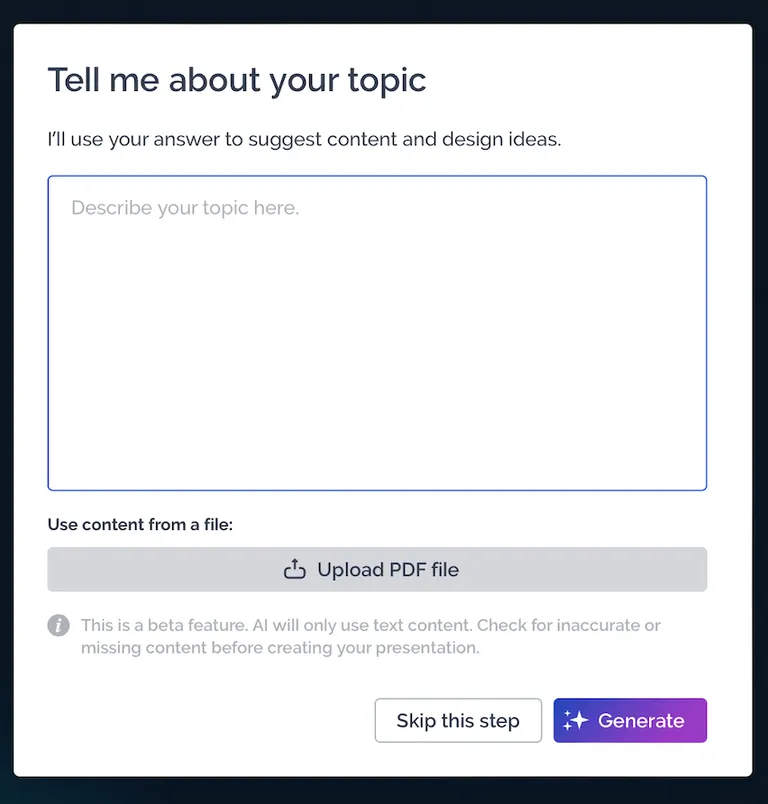
Để minh họa cho ví dụ này, tôi đã trích dẫn một số ý tưởng ban đầu mà tôi đã thực hiện cho một chiến dịch sáng tạo mà tôi muốn trình bày cho một khách hàng là một công ty quảng cáo. Tôi đã sử dụng hộp văn bản này để cho Prezi AI biết tôi muốn đạt được điều gì.
Yêu cầu đầu tiên: “Tôi muốn trình bày ý tưởng ban đầu của mình một cách chuyên nghiệp và sáng tạo về một chiến dịch cho Bảo tàng Quốc gia Zayed ở UAE. Tôi muốn kết hợp ghi chú của mình với ghi chú của chiến lược gia để có thể trình bày ý tưởng bằng cách kể một câu chuyện và đưa họ vào một hành trình. Tôi thích một thiết kế tối giản, thanh lịch. Bạn có cần tôi tải tài liệu lên không?”
Tôi nhanh chóng phát hiện ra rằng đó không thực sự là một công cụ trò chuyện AI vì nó tạo ra một thiết kế giả mà không trả lời câu hỏi của tôi.
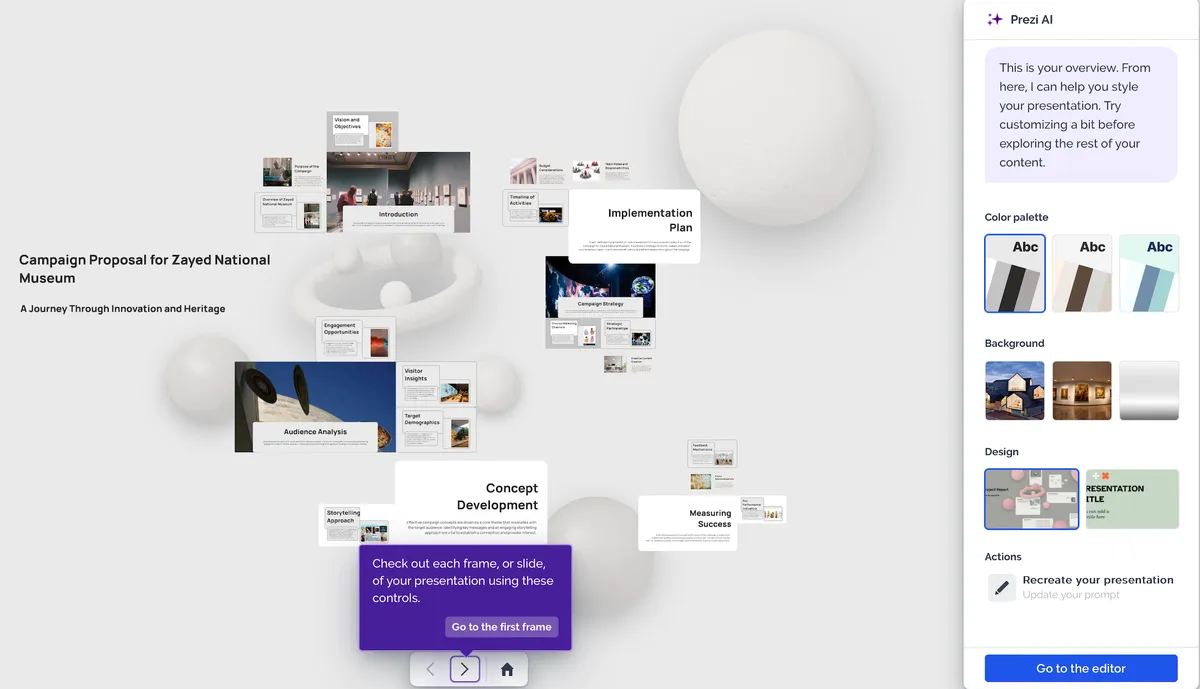
Thay vào đó, tôi lưu tất cả ghi chú vào tệp PDF và tạo lại lời nhắc. Prezi AI chỉ sử dụng nội dung văn bản nên không tải lên đồ họa hoặc biểu đồ.
Cách tinh chỉnh và hoàn thiện slide AI của bạn
Tôi thích cách nó tạo ra bài thuyết trình dạng “storyboard” nhưng một số hình ảnh lại không được đẹp mắt. Ví dụ, nó có ảnh của Steve Jobs và bộ phim Bucket List với Morgan Freeman — có lẽ vì nó có cảnh quay chuyến đi đến Ai Cập, mặc dù vẫn khá khác biệt so với chiến dịch của UAE.
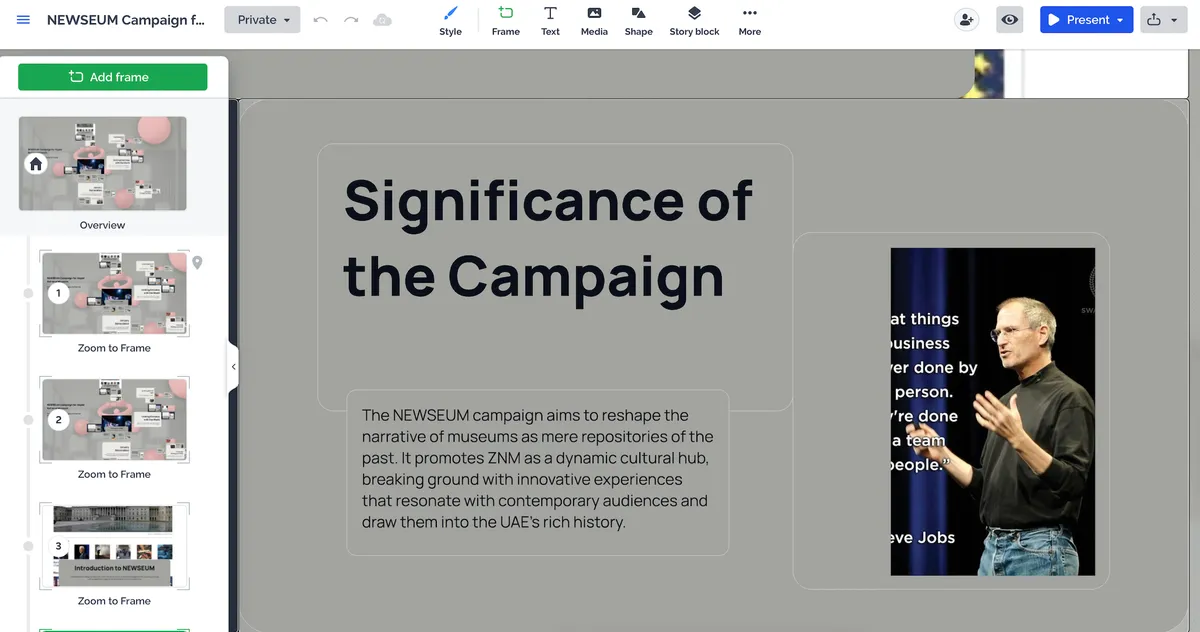
Tôi cũng đã thêm hai câu này vào lời nhắc ban đầu: “Chỉ sử dụng hình ảnh từ trang web này: http://www.zayednationalmuseum.ae/en/. Kết hợp toàn bộ văn bản từ tệp PDF và không thêm bất kỳ chi tiết nào vào đó.”
Một lần nữa, nó lại đi ngược lại với mục đích ban đầu, chủ yếu là vì AI khó có thể hiểu được những nhạy cảm và sắc thái văn hóa. Thậm chí nó còn bao gồm cả hình ảnh từ bộ phim The Incredibles của Pixar.
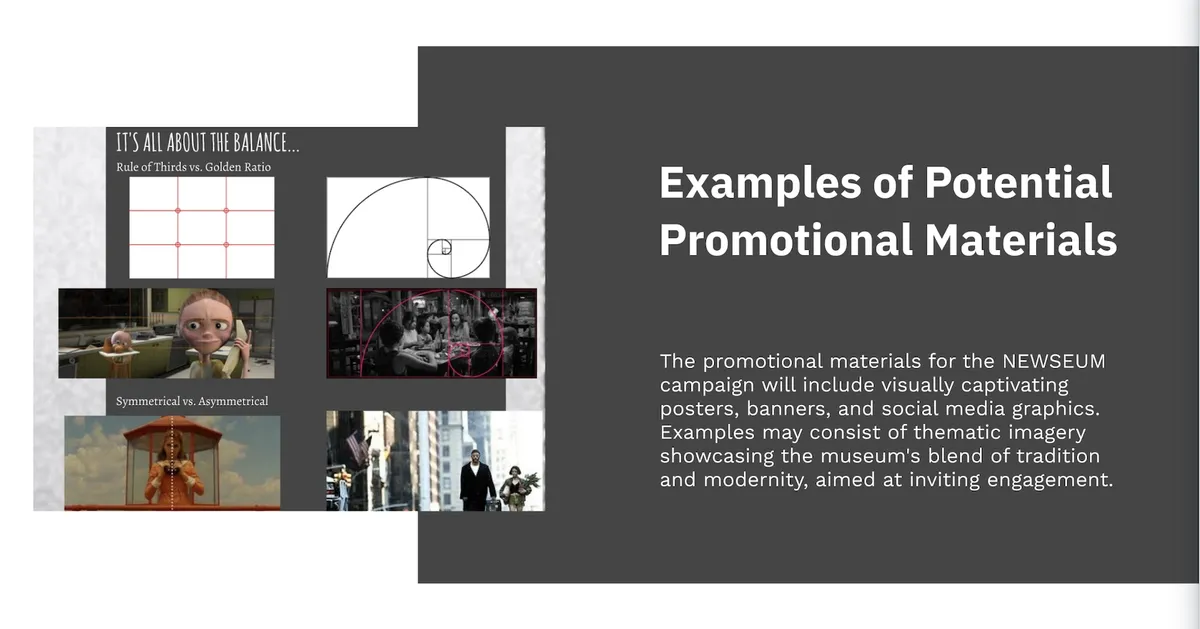
Tôi không thích kết quả đầu ra vì nó khó tuân theo các hướng dẫn đơn giản như “chỉ bao gồm bản sao từ PDF”, vì vậy tôi đã chọn bản tôi thích nhất và chỉnh sửa nó — chèn bản sao quan trọng mà nó bỏ sót và xóa hình ảnh.
AI mất bao lâu để tạo một bài thuyết trình?
Tôi mất khoảng 30 phút để thực hiện tất cả các điều chỉnh cần thiết, và mặc dù không lý tưởng, nhưng tôi vẫn sẽ mất nhiều thời gian hơn để tạo ra một bản trình bày ban đầu như thế này. Tôi đã phải đau đầu với thiết kế.
Chắc chắn nó không hoàn hảo, nhưng vẫn tốt hơn là lãng phí thời gian quý báu để cố gắng làm lại từ đầu.
Đây là một slide mẫu mà tôi không phải thay đổi:
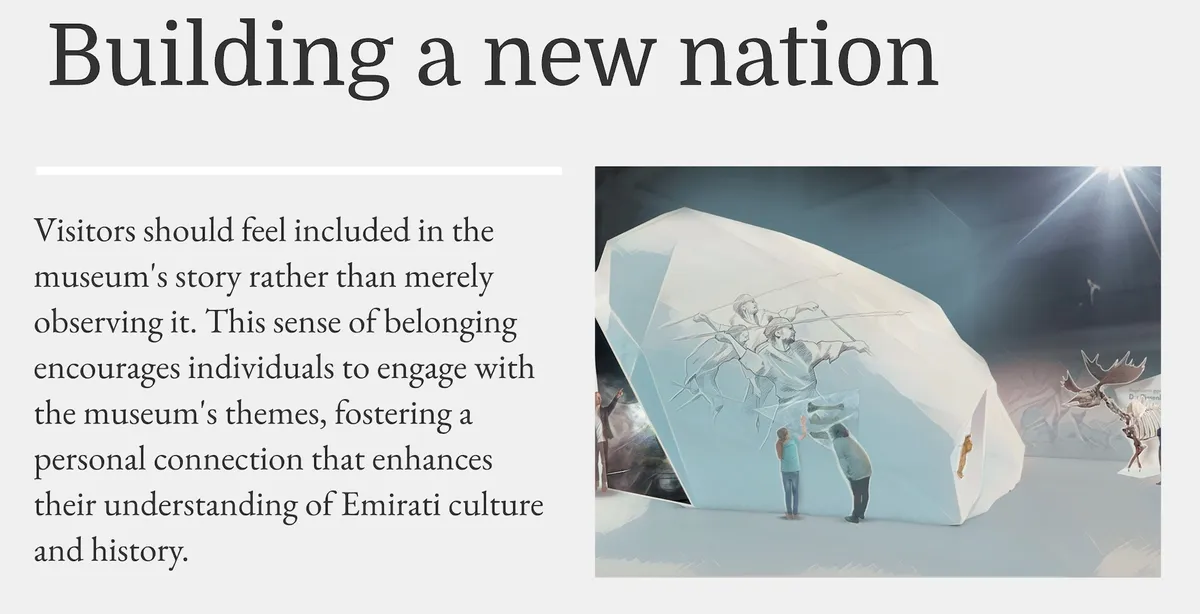
Tôi cũng thích cách các slide di chuyển từ slide này sang slide khác, không chỉ vuốt sang phải mà còn di chuyển tương tác như dọc theo bản đồ — bạn có thể xem tại đây.
Và bạn càng sử dụng các chương trình AI, chúng càng hiểu rõ hơn về sở thích phong cách của bạn, giúp quá trình chỉnh sửa trở nên dễ dàng hơn mỗi lần. Chỉ cần luôn đảm bảo bạn kiểm tra kỹ các từ ngữ và hình ảnh mà chúng tạo ra.
Thêm công cụ AI cho bài thuyết trình PowerPoint
Có rất nhiều lựa chọn, nhưng sau đây là một số trình tạo slide tương thích với PowerPoint. Hầu hết đều có gói miễn phí hoặc bản dùng thử miễn phí:
- Microsoft Copilot
- Adobe Express
- Canva
- Slidesgo
- Gamma
- Pop AI


















